APFS-volumes op Mac toevoegen, verwijderen of wissen
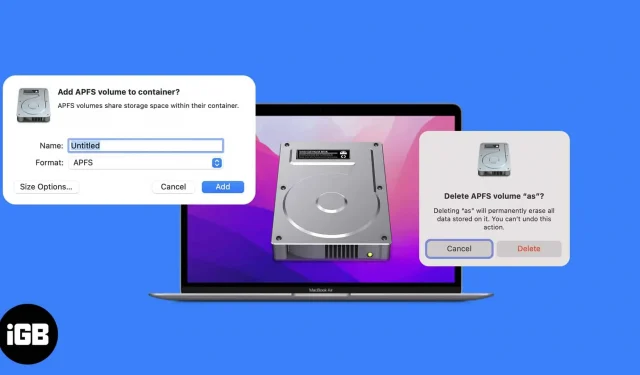
Wat je moet weten:
- Om een partitie op de harde schijf op een Mac te maken, opent u Schijfhulpprogramma → selecteer Volume → klik op Partitie → “+” → Partitie toevoegen → geef de partitie een naam → Toepassen → Voltooien.
- Als je van partitie wilt wisselen: houd de Option-knop ingedrukt tijdens het opstarten van je Mac → selecteer de partitie waarnaar je wilt overschakelen.
Als u een persoon bent die uw opslag liever indeelt voor verschillende behoeften, bekijk dan het APFS-volume op een MacBook. En als u niet weet hoe u APFS-volumes moet toevoegen, verwijderen of wissen, heb ik de stappen genoemd waarmee u dit kunt doen.
Maar laten we eerst eens kijken naar wat een APFS-volume is op een Mac en begrijpen waarom het beter is dan het partitioneren van je harde schijf.
Wat is een APFS-volume op Mac
Apple File System (APFS) is het antwoord van Apple op de problemen die worden veroorzaakt door traditionele partities op de harde schijf. Tegelijkertijd kunt u schijfruimte toewijzen op basis van uw behoeften. Elk van deze partities wordt een APFS-container (partitie) genoemd. Als er niet genoeg ruimte is in één container, deelt deze deze met andere afzonderlijke volumes.
Deze volumes zijn georganiseerd in een set volumes, ook wel een volumegroep genoemd, die elk een volume voor systeembestanden en een ander voor gegevens bevatten. Simpel gezegd, elk volume is als een apart gedeelte.
APFS-volume versus partitie
Een partitie op de harde schijf kan indien nodig geen gegevens of opslagruimte delen met andere partities. Terwijl APFS Volume opslag dynamisch kan toewijzen op basis van behoeften. Hiermee zal macOS het op de juiste manier afhandelen, zelfs als je een fout maakt door meer of minder toe te wijzen.
Voeg een APFS-volume toe
- Open Schijfhulpprogramma. (U kunt zoeken in Spotlight of vinden in Launchpad)
- Selecteer een volume in de zijbalk.
- Klik op de plusknop (+) in de werkbalk.
- Selecteer vervolgens het APFS-indelingstype. Voor elk volume dat u aan een APFS-container toevoegt, kunt u naar behoefte verschillende APFS-indelingen toewijzen.
- Om de APFS-volumetoewijzing te wijzigen, klikt u op Grootteopties. Voer waarden in: (dit is optioneel omdat macOS automatisch de waarden invoert)
- Reservegrootte: het kan garanderen hoeveel geheugen voor het volume wordt gereserveerd.
- Quotagrootte: hier kunt u de hoeveelheid opslag regelen die aan het volume wordt toegewezen.
- Klik op Toevoegen.
- Wacht tot het proces is voltooid en klik vervolgens op Voltooien.
APFS-volume verwijderen
Als u per ongeluk meerdere volumes hebt gemaakt en deze wilt verwijderen, of als u ze om een andere reden verwijdert, kunt u dit als volgt doen:
- Open Schijfhulpprogramma.
- Selecteer het volume dat u wilt verwijderen.
- Klik op de minknop (-) in de werkbalk bovenaan.
- Wacht tot het proces is voltooid en klik op Voltooien.
Opmerking:
- Als het volume dat u wilt verwijderen er vaag uitziet, kunt u het niet verwijderen.
- Wanneer u een volume verwijdert, worden de gegevens die erop zijn opgeslagen ook verwijderd.
Wis het APFS-volume
Als u het APFS-volume niet wilt verwijderen en er gegevens van wilt wissen, volgt u deze stappen:
- Open Schijfhulpprogramma en selecteer het volume dat u wilt wissen.
- Klik op de knop “Wissen” in de werkbalk bovenaan.
- U kunt desgewenst de naam en het formaat van het volume wijzigen.
- Klik vervolgens op “Wissen”.
- Wacht tot het proces is voltooid. Klik op Gereed.
Veelgestelde vragen over APFS-volumes op Mac
Het hangt af van uw behoeften. Als u een volledig schoon volume wilt, is wissen de beste oplossing. Maar als je alleen een bepaald element uit het volume wilt verwijderen, dan kun je dat element beter verwijderen.
Als u gegevens van uw Macintosh HD verwijdert, moet u macOS opnieuw installeren op uw harde schijf.
Dat is alles!
APFS-volumes in Schijfhulpprogramma zijn een beter alternatief dan het partitioneren van een Mac-harde schijf. Wat heb je liever? APFS-volumes of partitionering van Mac-harde schijven? Laat het me weten in de reacties.



Geef een reactie